本帖最后由 xiaoxie888 于 2023-11-12 13:26 编辑
可以参考这个链接http://bbs.ai-thinker.com/forum.php?mod=viewthread&tid=520&extra=&page=1&_dsign=c402de45
一、工具下载
1、首先下载园长编写的小工具快速搭建开发环境AiPiEasyStart(请以管理员权限运行)
2、下载工具
https://git-scm.com/downloads
选择自己匹配的操作系统
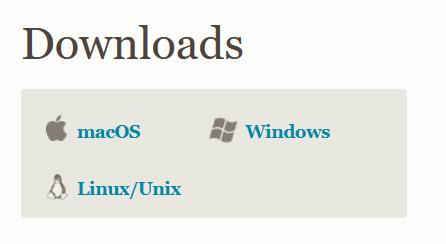
这边建议选择Standalone Installer的独立安装程序
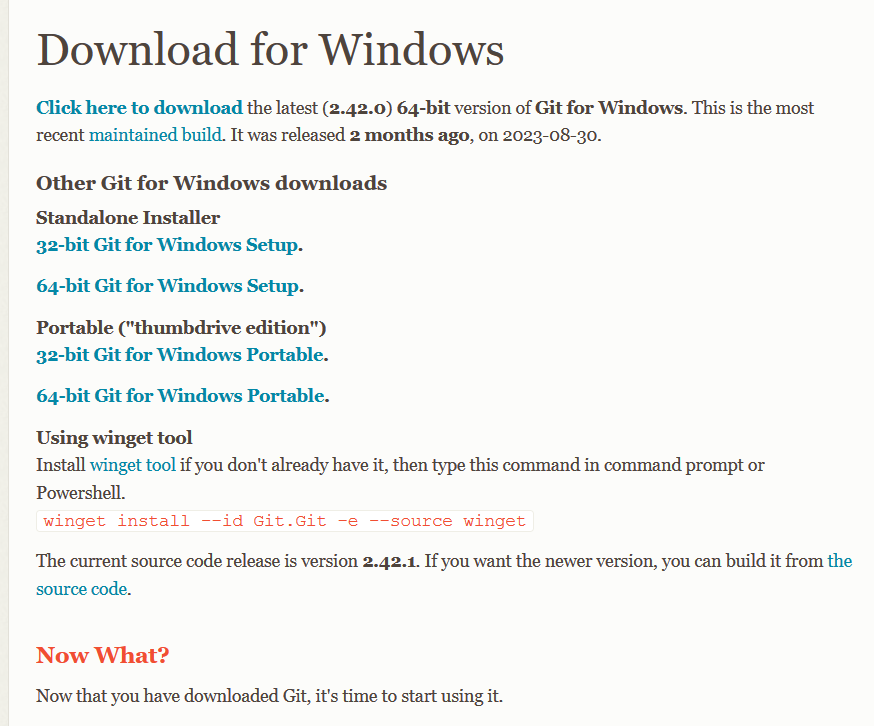
取消勾选查看发布记录
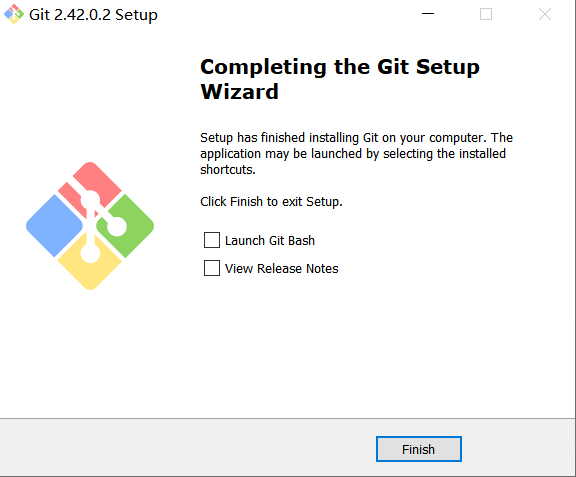
下载TortoiseGit Git可视化工具 https://tortoisegit.org/
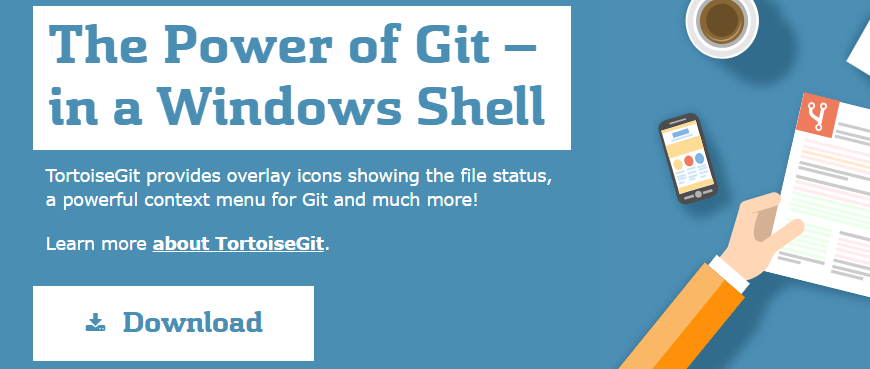
选择适合自己操作系统的版本

下载中文包

先安装本体默认即可,可以点击Browse修改安装路径
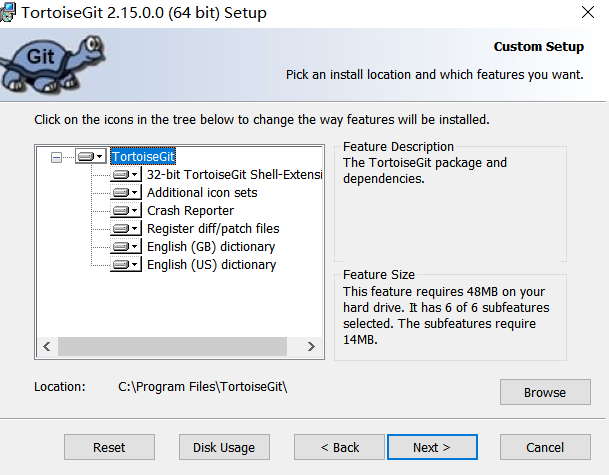
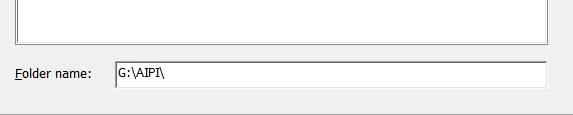
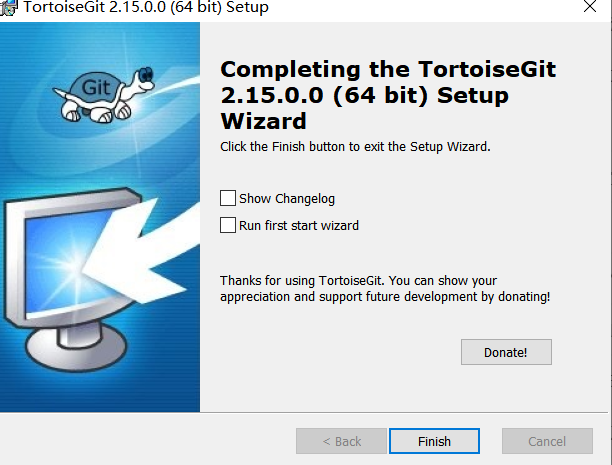
再安装中文包
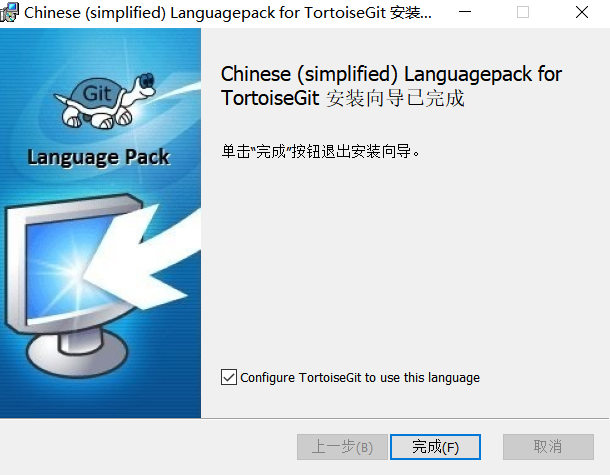
下载RapidEEx 环境变量编辑器https://www.rapidee.com/en/about
选择适合自己的
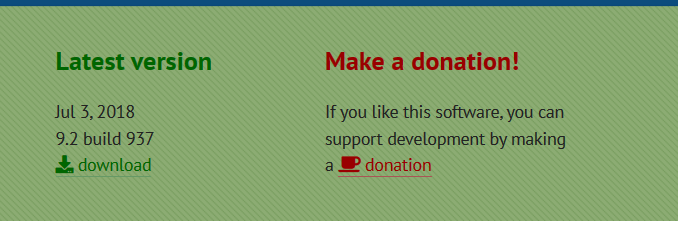
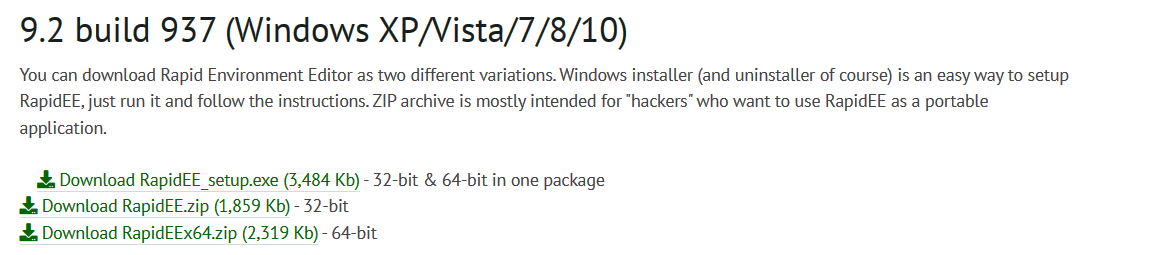
我选择第三个,解压后打开切换中文
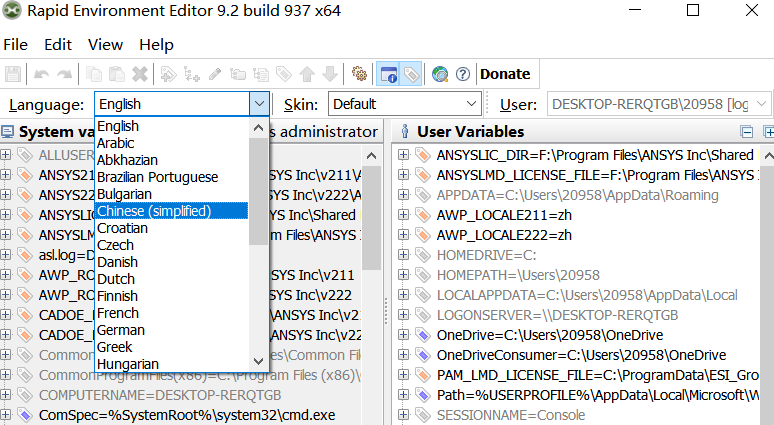
ps:可以选择下载安装中文扩展和"c/c++"扩展 二.小安派开发库 下载安装配置好所有工具后,找一个空间充足的磁盘,新建一个文件夹(随意取,但路径中不要带有空格,否则后面会编译失败),把园长的小工具放在这个文件夹下,之后右键以管理员运行园长编写的小工具,输入y就可以看到在选择的文件夹内下载库文件(这种方式可以一起更新子模块) 空格之后再空格退出 三、设置环境变量"PATH"
为了让开发环境能顺利找到编译工具,我们需要设置一些环境变量.右键单击系统变量中的"PATH",选择"添加值". 选择这三个保存退出 四、编译 一切准备就绪,编译一个官方demo试试,打开vs code ,打开AiPi-Open-Kits\AiPi-Eyes_weather目录
输入编译命令 make 回车
如果出现以下问题 打开/aithinker_Ai-M6X_SDK/project.build文件,按照图片指示在CP指令前加#注释掉就行了
这是成功的样子
|